Windows下Qt+Halcon环境的搭建
写在前面
由于实习的第一个横向是“传统视觉+GUI”
于是实习方向也基本往这个方向进行
虽然自己使用的是Mac,要考虑客户使用,只好在Windows虚拟机环境下进行环境搭建
传统视觉有两大图像处理库:OpenCV和Halcon
-
OpenCV直接基于C++,主要是底层的算法,性能好,比较难
-
Halcon更注重应用,简单而适合快速开发,有自己的一套语言,但能自动转换成C++/C#进行部署嵌入
此文介绍Windows下Qt Creator中进行Halcon的联合环境搭建
关于OpenCV的环境搭建,见Windows下Qt+OpenCV环境的搭建
新建一个Widget例程
默认读者具备基本的C++,Qt,halcon知识,某些内容不多余说明,以保持简洁
Qt添加外部库(两种方法,建议使用方法2):
方法1:类似OpenCV环境搭建那篇博文中
-
右键pro文件添加库 -> 外部库
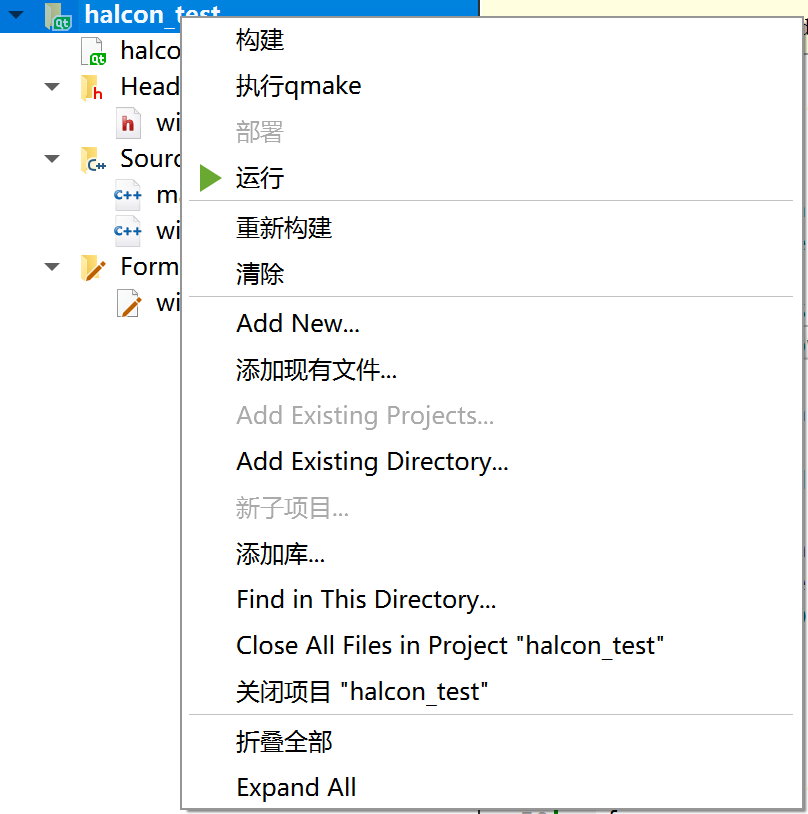
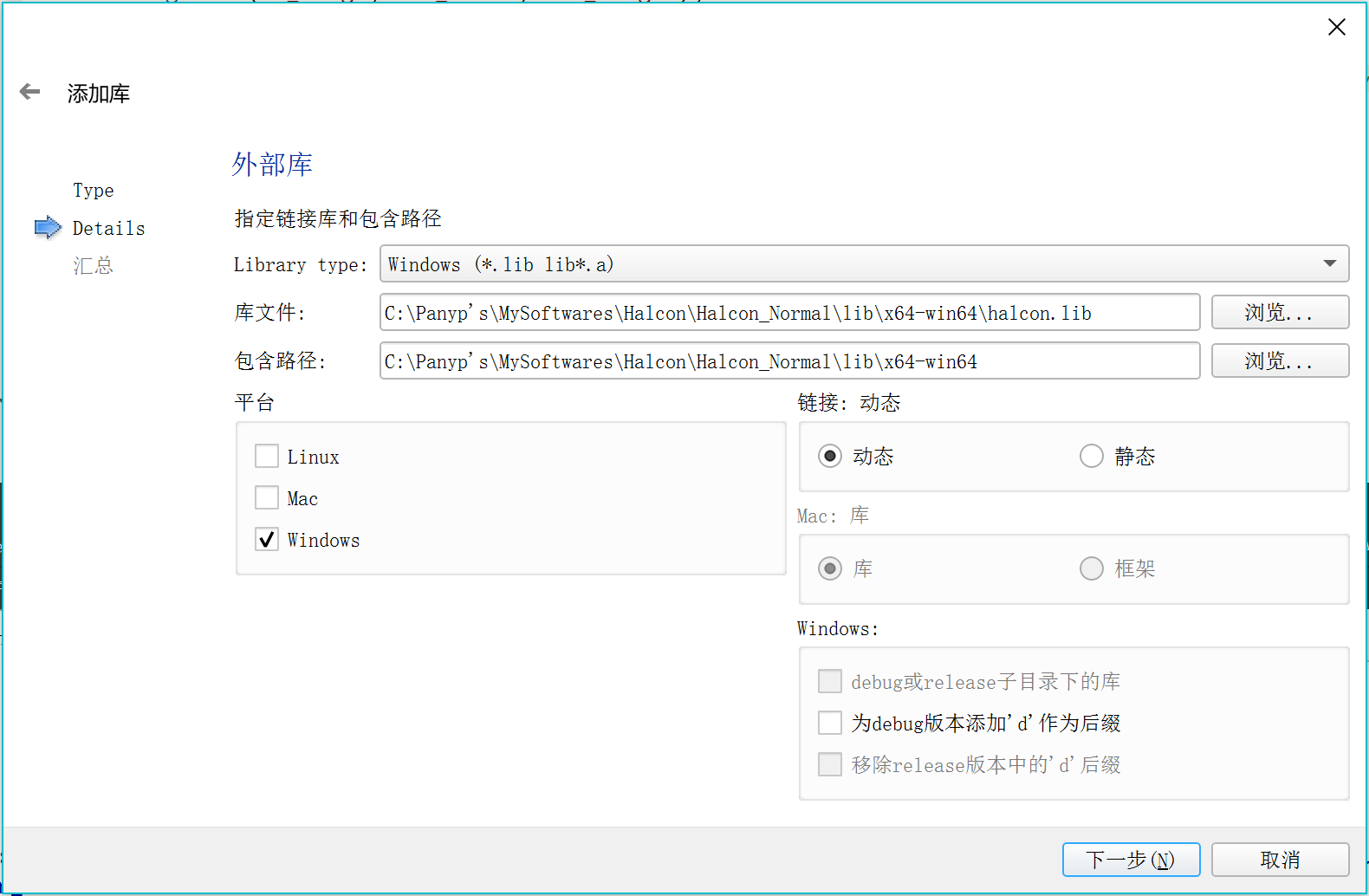
如图选择,要将
lib\x64-win64路径下的7个lib文件全部添加每一次添加后,“为debug版本添加d作为后缀”会自动勾选,取消一下
-
注意整理冗余
添加完7个lib后:
以下两条应该会重复添加7次
INCLUDEPATH += 路径
DEPENDPATH += 路径而以下语句,每次添加应该都是不同的
win32: LIBS += -路径最后去除重复,整理后效果大概是:
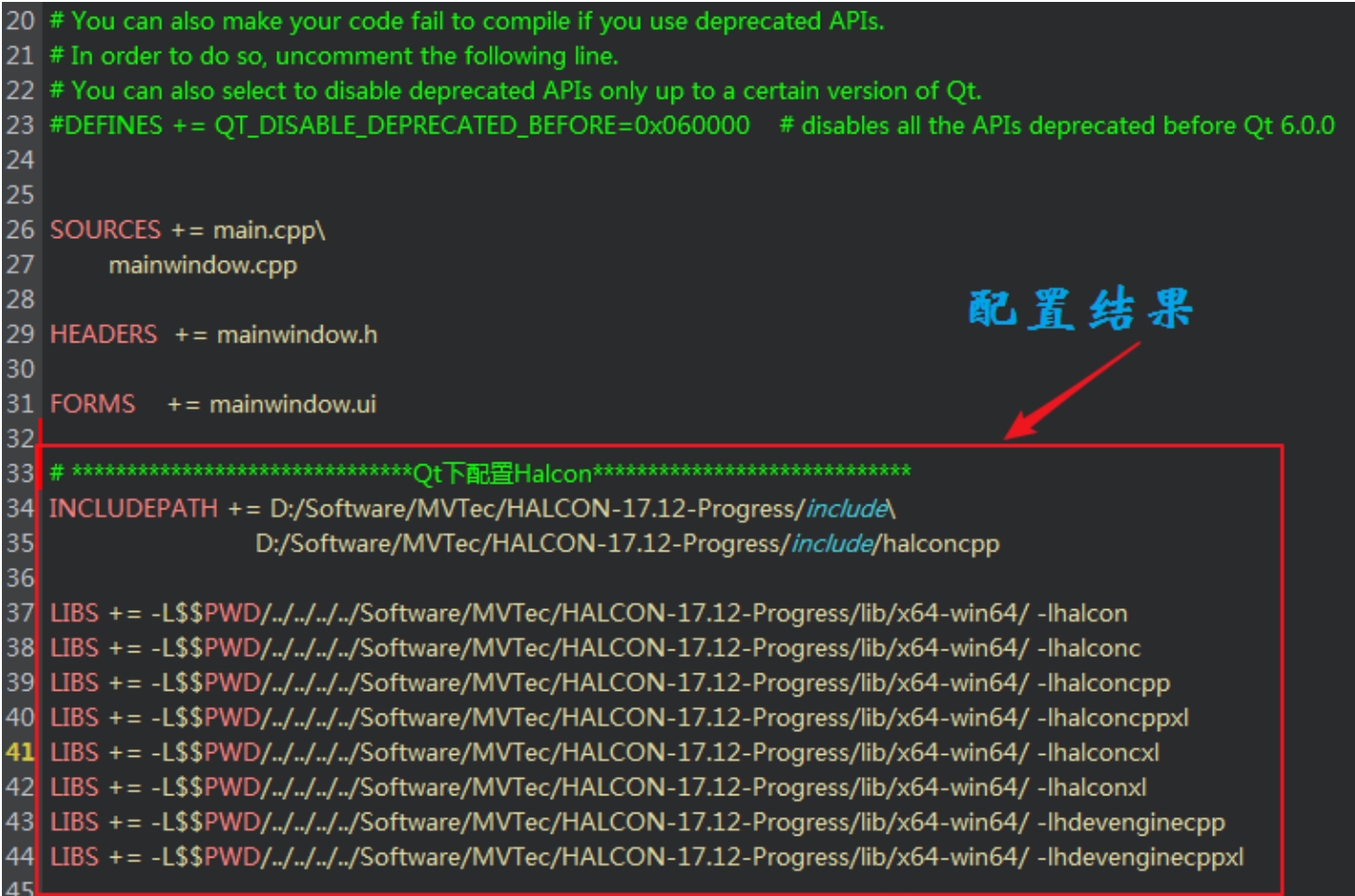
PS:由于本人的halcon安装路径中有一个文件名内有一个
',导致新建工程打开会出错,OpenCV使用转义字符是可以的,但是添加halcon库却不行,所以采用另一个方法
方法2:参考例程配置环境变量(更简单通用,可移植)
-
原理:由于安装halcon的时候相关库已经导入环境变量,所以有更简单通用的方法
其实halcon的参考例程中有一个Qt+halcon的例程(默认路径为
C:\Users\Public\Documents)不出意外的话,Qt例程位置在:
C:\Users\Public\Documents\MVTec\HALCON-17.12-Progress\examples\cpp\qt文件夹下的Matching工程文件夹Qt的MSVC的kit搭建好之后可以直接打开测试(MSVC搭建见OpenCV环境搭建博文)
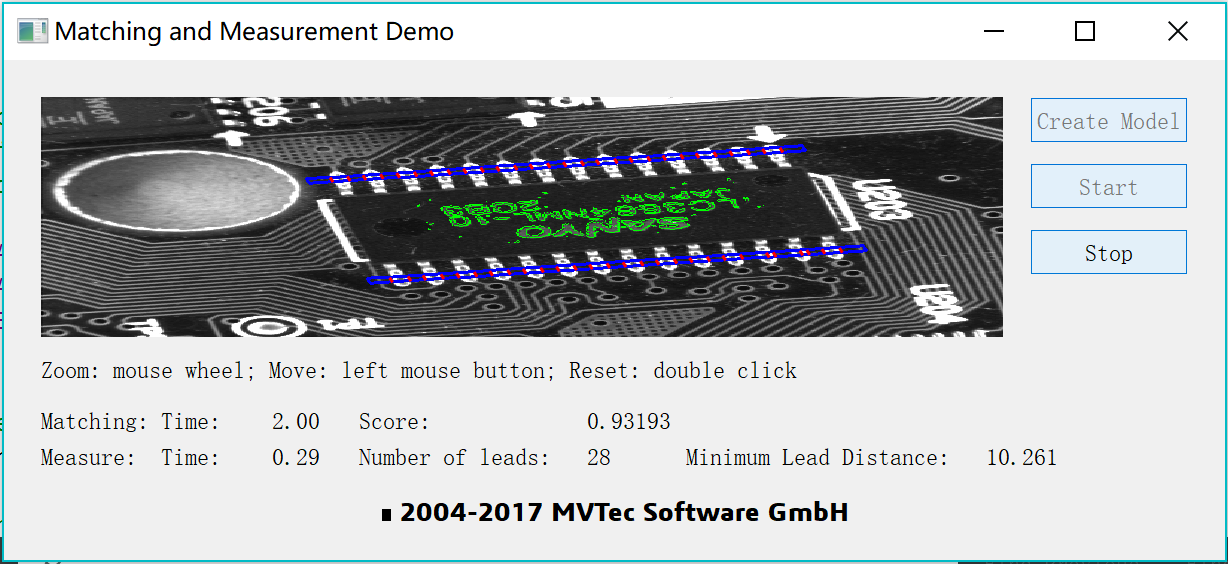
-
将以下代码添加到pro文件末尾即可
# MacOS specific settings. Note that while dyld will search under # /Library/Frameworks by default, the preprocessor/compiler/linker will not # and need to be told explicitly. macx { QMAKE_CXXFLAGS += -F/Library/Frameworks QMAKE_LFLAGS += -F/Library/Frameworks LIBS += -framework HALCONCpp } else { #defines win32:DEFINES += WIN32 #includes INCLUDEPATH += "$$(HALCONROOT)/include" INCLUDEPATH += "$$(HALCONROOT)/include/halconcpp" #libs QMAKE_LIBDIR += "$$(HALCONROOT)/lib/$$(HALCONARCH)" unix:LIBS += -lhalconcpp -lhalcon -lXext -lX11 -ldl -lpthread win32:LIBS += "$$(HALCONROOT)/lib/$$(HALCONARCH)/halconcpp.lib" \ "$$(HALCONROOT)/lib/$$(HALCONARCH)/halcon.lib" }
对halcon程序进行导出
-
按下图设置进行导出,选择
C++和UTF-8编码
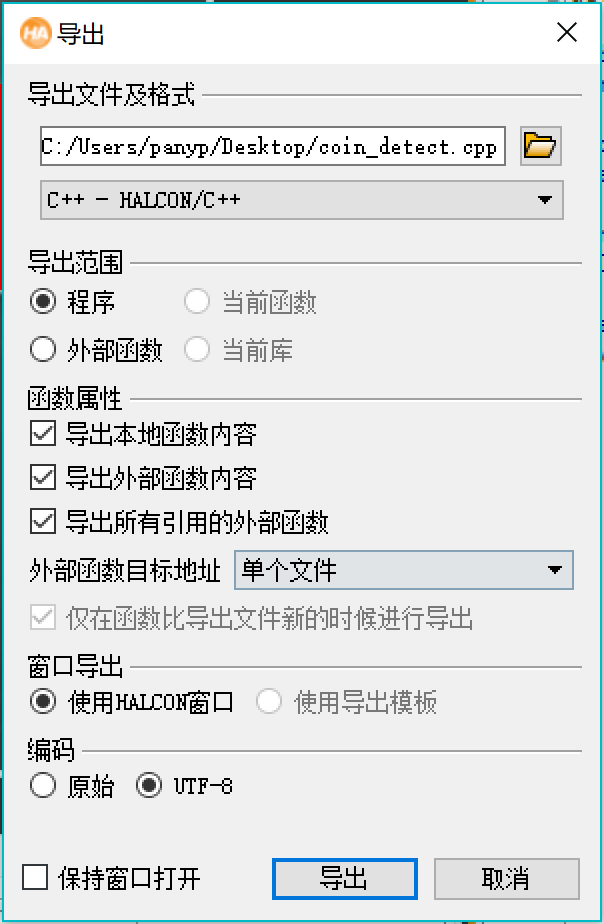
-
原halcon代码如下:
read_image (image, 'C:/Panyp\'s/Code/Halcon/coin.png') //读取图片 dev_open_window (0, 0, Width/2, Height/2, 'black', WindowID) //打开图形窗口,返回WindowID dev_display (image) //显示图片 rgb1_to_gray(image,coin) threshold (coin, Regions, 153, 248) closing_circle (Regions, RegionClosing, 20) opening_circle (RegionClosing, RegionOpening, 20) connection (RegionOpening, ConnectedRegions) select_shape (ConnectedRegions, SelectedRegions, 'circularity', 'and', 0.81549, 2) dev_display (SelectedRegions) //显示硬币提取后的区域转换成C++代码后,我们只关心
void action(){代码块}中的内容void action() { // Local iconic variables //变量定义部分 HObject ho_image, ho_coin, ho_Regions, ho_RegionClosing; HObject ho_RegionOpening, ho_ConnectedRegions, ho_SelectedRegions; // Local control variables //变量定义部分 HTuple hv_WindowID, hv_Row, hv_Column, hv_Radius; ReadImage(&ho_image, "C:/Panyp's/Code/Halcon/coin.png"); SetWindowAttr("background_color","black"); OpenWindow(0,0,hv_Width/2,hv_Height/2,0,"","",&hv_WindowID); //修改部分 HDevWindowStack::Push(hv_WindowID); if (HDevWindowStack::IsOpen()) DispObj(ho_image, HDevWindowStack::GetActive()); Rgb1ToGray(ho_image, &ho_coin); Threshold(ho_coin, &ho_Regions, 153, 248); ClosingCircle(ho_Regions, &ho_RegionClosing, 20); OpeningCircle(ho_RegionClosing, &ho_RegionOpening, 20); Connection(ho_RegionOpening, &ho_ConnectedRegions); SelectShape(ho_ConnectedRegions, &ho_SelectedRegions, "circularity", "and", 0.81549, 2); SmallestCircle(ho_SelectedRegions, &hv_Row, &hv_Column, &hv_Radius); if (HDevWindowStack::IsOpen()) DispObj(ho_SelectedRegions, HDevWindowStack::GetActive()); } -
使用方法:
-
Local iconic variables内定义的HObject和HTuple变量,我们把他粘贴到
控件的.h文件的public中同时注意在该头文件中添加
#include "HalconCpp.h" #include "HDevThread.h" -
其余代码我们大略阅读明白其大意,自行进行分割
选择需要的部分放入对应控件的响应槽中
注意添加以下命名空间说明(或一直使用
HalconCpp::前缀代替)using namespace HalconCpp; -
注意“修改部分”(代码中已标出)
该代码前需要添加
Hlong MainWndID = (Hlong)this->ui->label->winId();再将
OpenWindow(0,0,hv_Width/2,hv_Height/2,0,"","",&hv_WindowID);修改为
- OpenWindow(0, 0, ui->label->width(), ui->label->height(), MainWndID, "visible", "", &hv_WindowID); //其中ui->label为自己定义的控件,根据需求改修改代码的目的在于使WindowID作为子控件依附于父窗口上,而不是成为独立窗口跳出
-
效果图
-
点击read时,读取硬币图
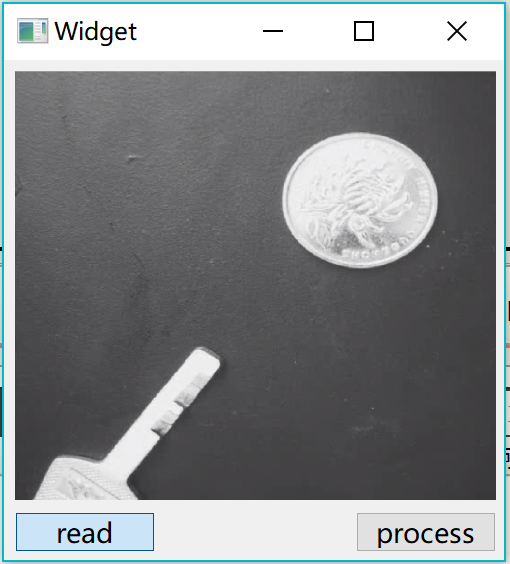
-
点击process时,提取硬币region
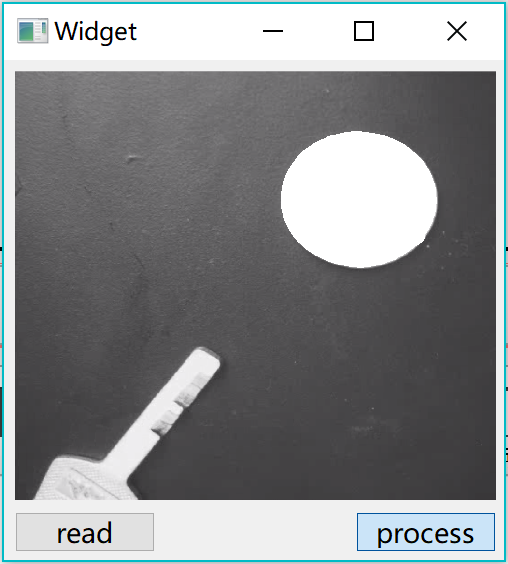
完成
已基本实现功能,但是后期的dll部署和打包,还需学习,待更新



